Las reuniones de Google Meet son fáciles de crear y unirse. Tiene la opción de utilizar Google Meet con una cuenta de Google o sin ella. Del mismo modo, cualquier persona que invite a una reunión puede unirse a ella, independientemente de si ha iniciado sesión en una cuenta de Google o no.
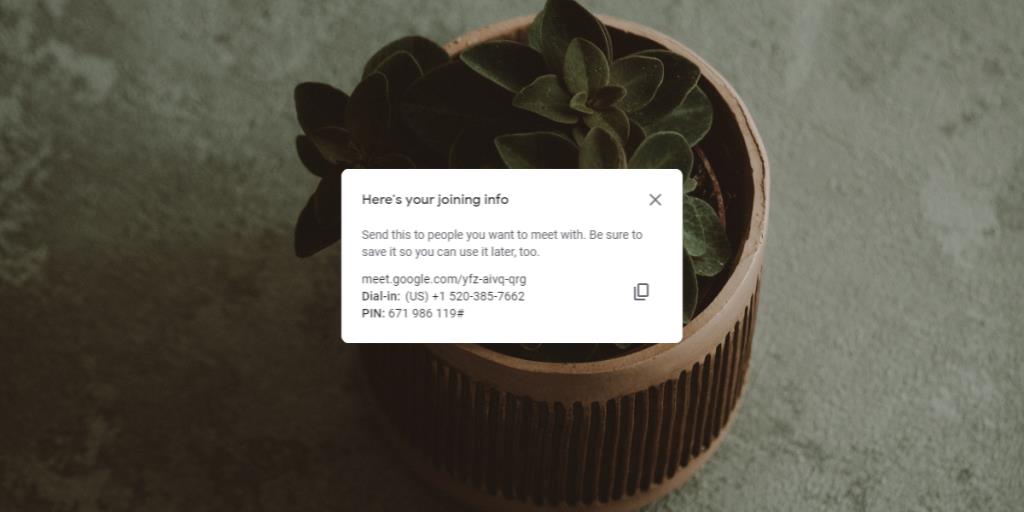
Los enlaces de Google Meet también son relativamente fáciles de compartir. A diferencia de un enlace de reunión de Zoom, un enlace de reunión de Google Meet es mucho más pequeño y está dividido en secciones para que se pueda compartir o escribir más fácilmente.
Códigos de Google Meet
Un código de Google Meet tiene diez caracteres. Sigue el patrón 3-4-3 y cada sección está separada por un guión, lo que facilita su lectura e introducción.
Identificar el código de Google Meet
Se puede ingresar un código de Google Meet en la aplicación web de Google Meet o en las aplicaciones móviles. No es necesario que el enlace se ingrese en su totalidad.
Si no está seguro de cuál es el código de Google Meet para una reunión, siga las pautas.
Si ha generado un nuevo enlace de reunión , la parte que sigue después del .com / es el código de reunión. En el siguiente ejemplo, el código de reunión es: yfz-aivq-qrg
https://meet.google.com/yfz-aivq-qrg
Usa el código de Google Meet
Una vez que tenga el código, puede usarlo para unirse a una reunión.
En la aplicación web Google Meet;
- Visite Google Meet .
- Haga clic dentro del campo Ingrese un código o apodo.
- Ingrese el código.
- Toque Entrar y podrá unirse a la reunión.
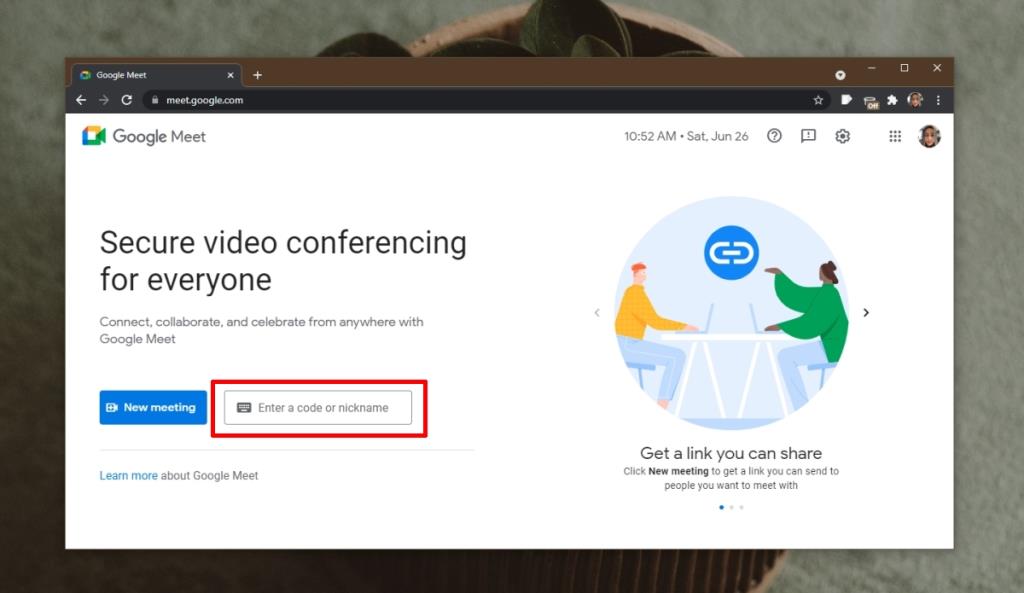
Para usar un código en las aplicaciones de Google Meet para iOS o Android, siga estos pasos.
- Abre Google Meet.
- Toque Unirse a una reunión.
- Ingrese el código en el campo.
- Toque Unirse.
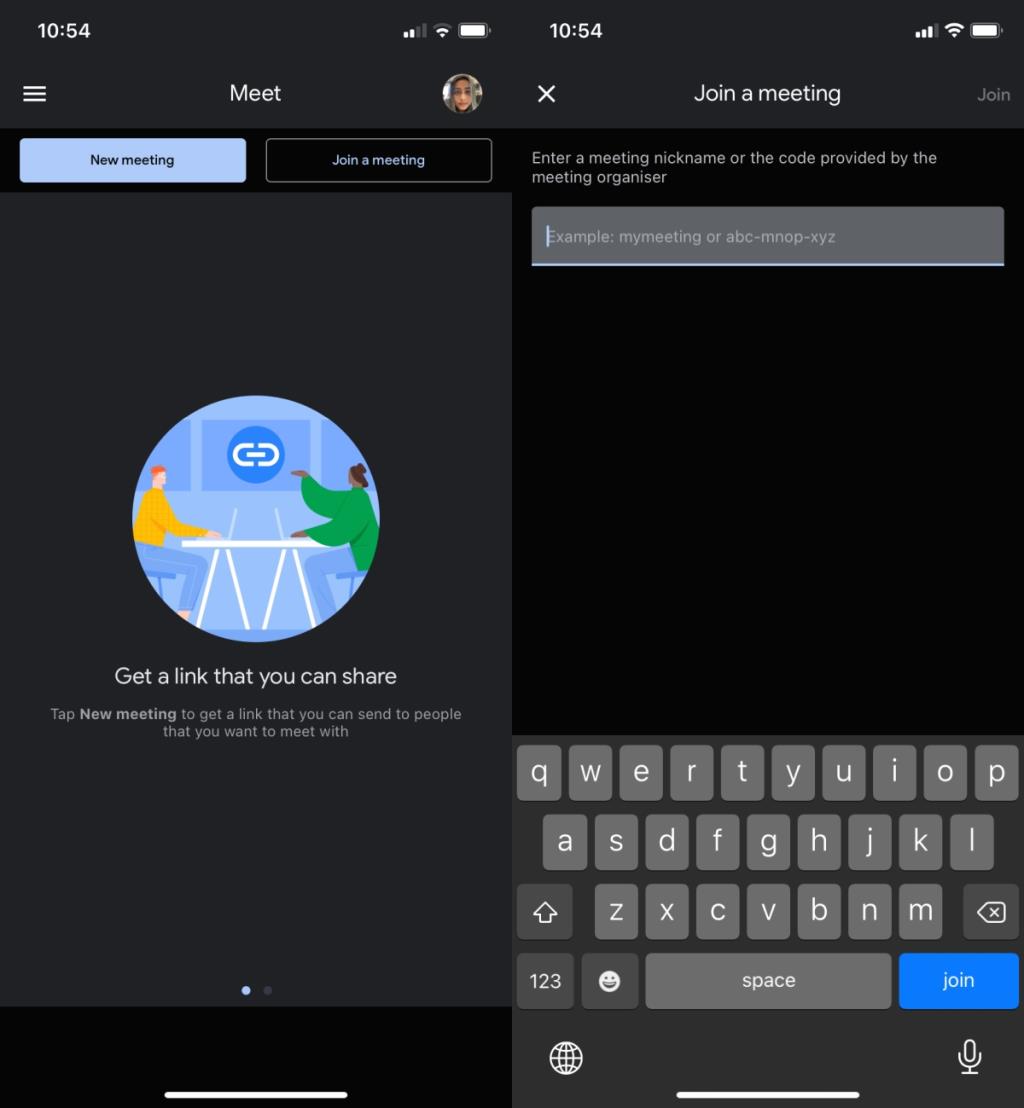
Cuando ingrese el código, asegúrese de ingresar también los guiones. El código es esencialmente parte de la URL de la reunión. Hace que el código sea más fácil de leer, pero no significa que el guión sea inútil.
Si le preocupa que el enlace o la reunión no sea segura porque no está encriptada, no hay mucho que se pueda hacer. Google Meet no tiene una opción de contraseña, pero el anfitrión de la reunión tiene la opción de permitir o denegar la entrada a alguien que intente ingresar a la reunión.
Conclusión
El código de Google Meet se parece mucho al ID de reunión que Zoom les da a los usuarios . A diferencia de Zoom, Google Meet lo hace con el enlace. El enlace de Google Meet no está cifrado como el enlace de Zoom, ya que no hay contraseña involucrada. Es por eso que el enlace funciona como un enlace y se le agrega un código fácil de ingresar.


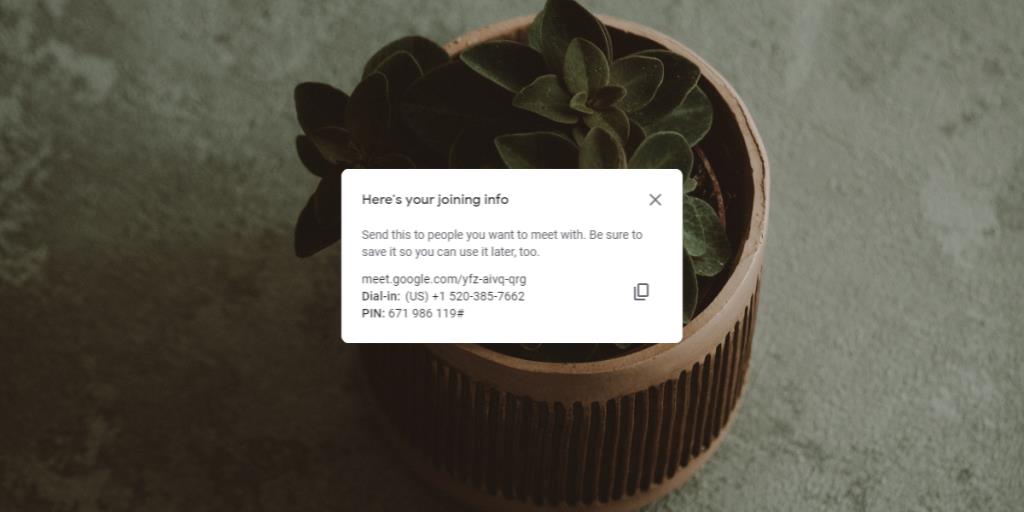
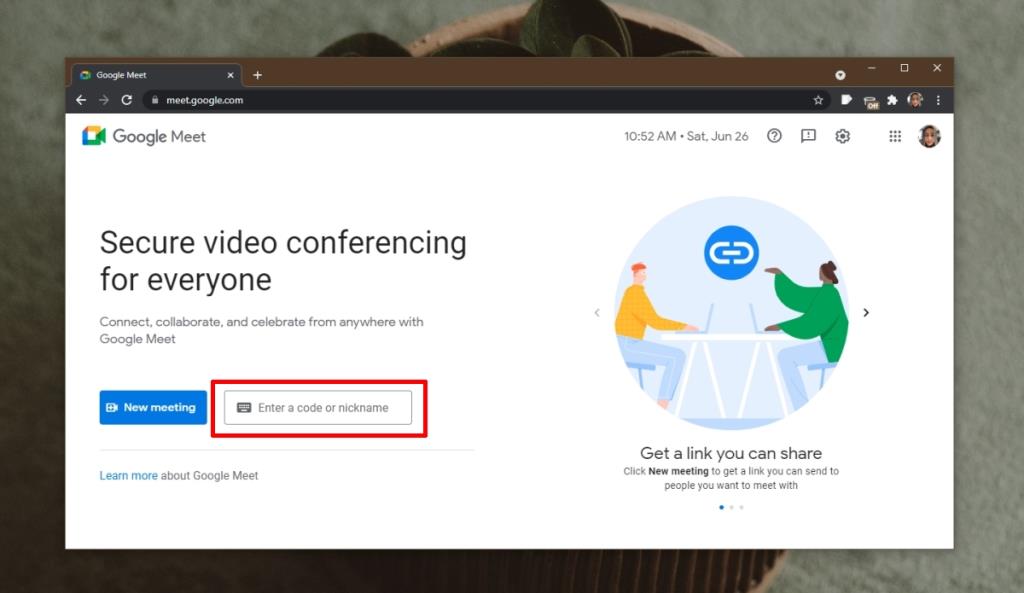
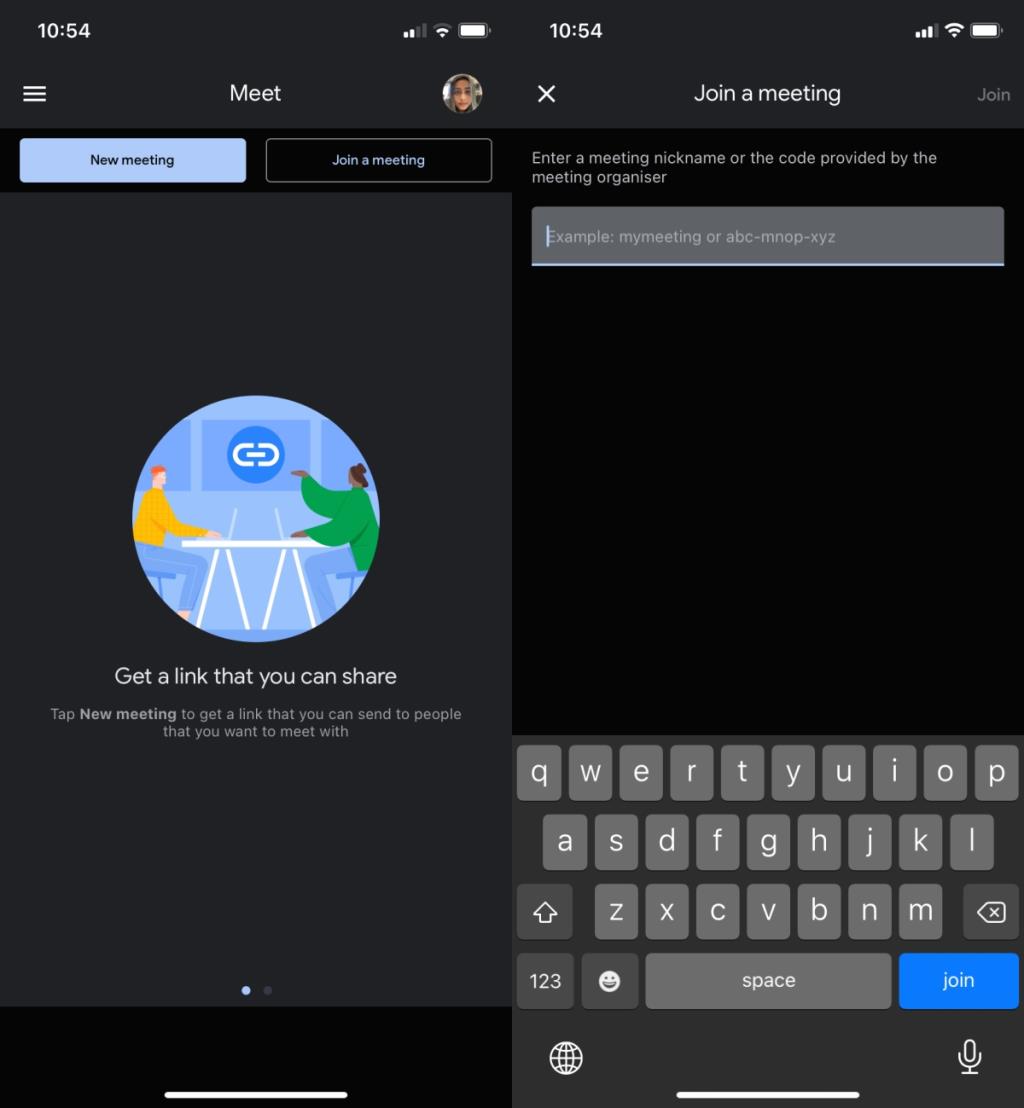



![¿Qué es un canal en Microsoft Teams? [Explicación completa] ¿Qué es un canal en Microsoft Teams? [Explicación completa]](https://cloudo3.com/resources8/images21/image-6757-1220120647222.jpg)





















